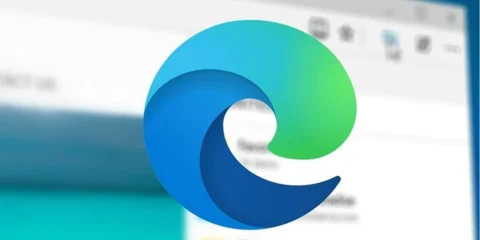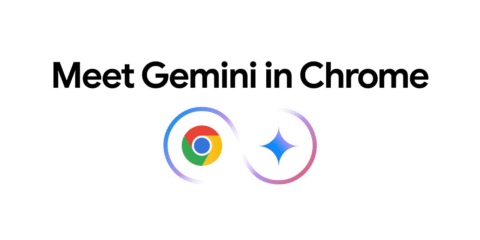
متصفح جوجل كروم هو أكثر المتصفحات التي يستعملها المستخدمون على الإطلاق، انا كنت مستعملًا لكروم منذ ان صار المتصفح متاحًا للجميع، المتصفح ذا شهرة واسعة وشعبية كبيرة، لكن بعض المستخدمين يواجهون مشاكل مع المتصفح منها عدم ظهور الإشعارات المختلفة من المواقع، فان كنت تواجه هذه المشكلة، ودخلت في دوامة اعادة تشغيل الراوتر واعادة تشغيل جهاز الكمبيوتر وغيرها من الحلول البديهية لهذه المشكلة نحن هنا سنأخذك بشكل أعمق ونبحث عن حلول أكبر لهذه المشكلة، فتابع معنا.
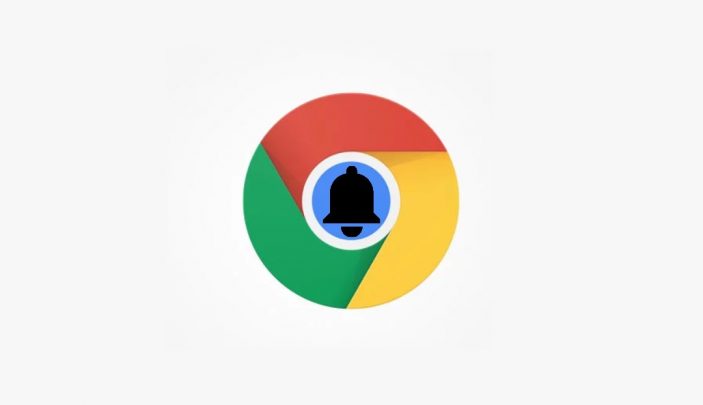
التحق من اعدادات الاشعارات في كروم
المشكلة في الأساس قد تكون انك بالخطأ منعت كروم من عرض الاشعارات او منعت المواقع من عرض الاشعارات لديك، أمر قد تخطئ فيه، فالخطوة الاولى او الحل الأول لهذه المشكلة يكمن في تغيير اعدادات الاشعارات على كروم والتأكد من سماح المواقع بعرض الاشعارات على المتصفح.
الخطوات
- افتح متصفح كروم وافتح اعداداته
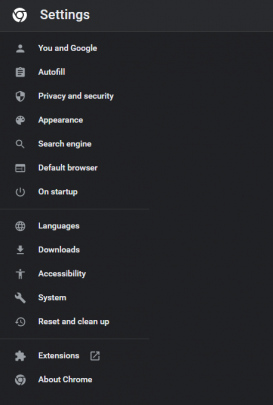
- اختر Privacy and security من الجانب
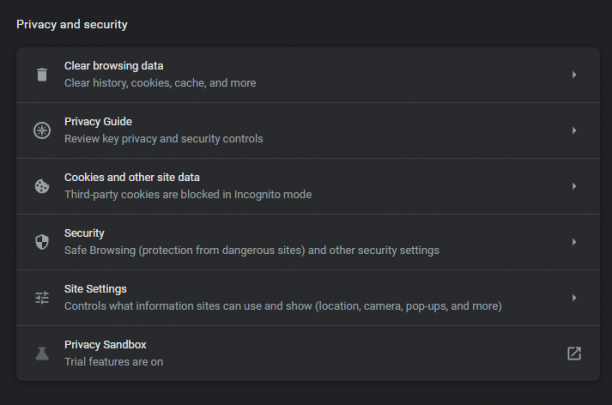
- اختر Site Settings
- تحت قسم Permissions اختر Notifications
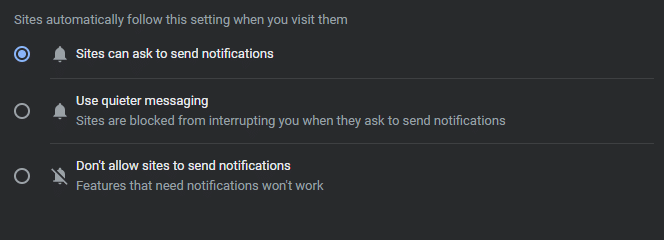
- تحت قسم Default Behavior فعل خيار Sites can ask to send notifications
- بالإضافة تأكد ان مواقعك المفضلة لا تقع تحت خيار Not Allowed to send Notifications حتى يصلك الاشعارات منهم

- ان كان الموقع في هذه الخيارات قم بفتح القائمة الخاصة به واختر Remove
التحقق من اعدادات الاشعارات في النظام
ويندوز 11 به مجموعة كبيرة من اعدادات الاشعارات والتي تسمح لك بالتحكم في مختلف اعدادات الاشعارات لمختلف التطبيقات على ويندوز، فيمكنك منع أي تطبيق من تشغيل اشعاراته او السماح له بذلك، فان كنت قد قمت بمنع كروم من عرض الاشعارات بشكل خاطئ فيجب عليك التأكد من السماح لكروم بعرض الإشعارات من جديد.
الخطوات
- افتح تطبيق Settings
- من خيار System اختر Notifications
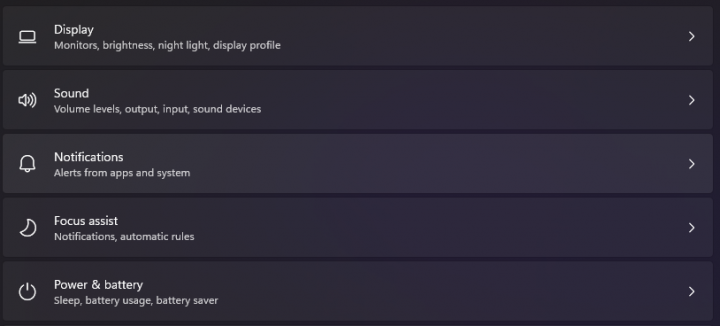
- تحت قسم Notifications and other senders قم بتفعيل Google Chrome لتتأكد من وصول الإشعارات منه
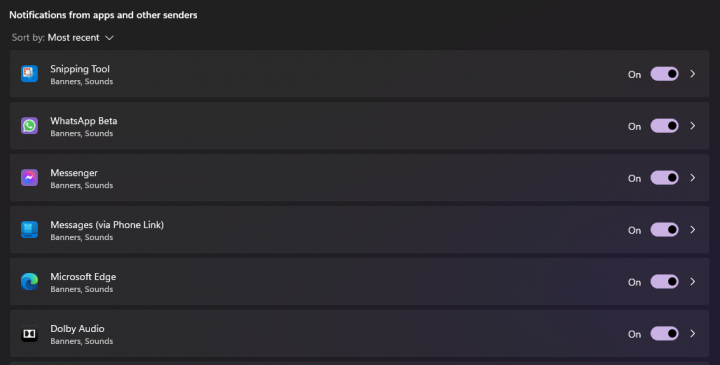
التحقق من اعدادات الإشعارات للمواقع
العديد من المواقع مثل يوتيوب وgmail وwhatsapp web تحمل اعدادات خاصة بالاشعارات خاصة بها فيمكنك تغيير اعدادات الاشعارات لكل موقع، يمكن ان تكون قد قمت بإطفاء اعدادات الاشعارات او منع التطبيق من ارسال الإشعارات المختلفة اليك عن طريق الخطأ لذلك الحل هنا ان تقوم بالبحث داخل كل موقع او الموقع الذي تواجه مشكلة مع اشعاراته ان كنت سمحت للموقع بعرض الاشعارات ام لا.
ترك التبويب مفتوح
بعض المواقع لا ترسل لك الاشعارات ان كانت مغلقة، ان تحدثنا عن موقع مثل يوتيوب فأغلب الإشعارات الخاصة به تحتاج ان يكون الموقع مفتوحًا في تبويب خاص به، فجرب ان تترك التبويب مفتوحًا يمكن ان يكون هذا سبب عدم عرض الاشعارات الخاصة بالموقع، اترك الموقع مفتوحًا وستُحل مشكلتك بنسبة كبيرة.
عمل Unmute للموقع
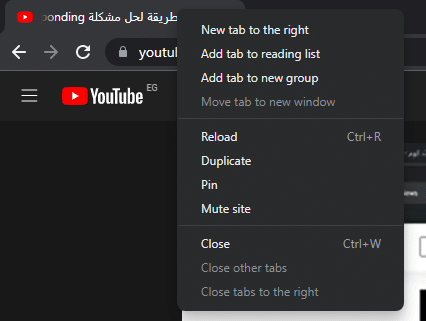
في كروم يمكنك كتم اي موقع وايقاف كل الأصوات التي تظهر منه، وقد يؤثر ذلك على الاشعارات الخاصة بالموقع، كتم الموقع قد يقوم بإلغاء أي تنبيهات تظهر من على الموقع، فالحل الذي نعرضه هنا ان تقوم بعمل Unmute للموقع والسماح له بعرض الإشعارات من الأساس، الموضوع بسيط قم بالضغط بزر الفأرة الأيمن على الموقع واختر Unmute Site لتعود اشعارات الموقع للعمل من جديد بلا مشاكل.
الغاء وضع عدم الإزعاج
في حالة ان قد قمت بتجريب الحلول السابقة ولا حل منهم قد نجح معك فالمشكلة قد لا تكون من كروم في النهاية، وضع عدم الإزعاج يقوم بإلغاء كل الإشعارات من المواقع والتطبيقات وأي تنبيهات قد تظهر لك يقوم هذا الوضع بإلغائها لذلك الحل هنا يكمن في الغاء هذا الوضع، اليك خطوات الغاء الوضع على ويندوز 11
الخطوات
- افتح تطبيق الإعدادات Settings
- تحت System اختر Notifications
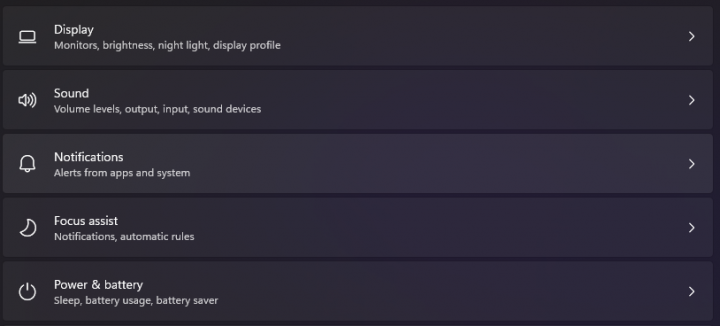
- قم بإطفاء اختيار Focus Assist
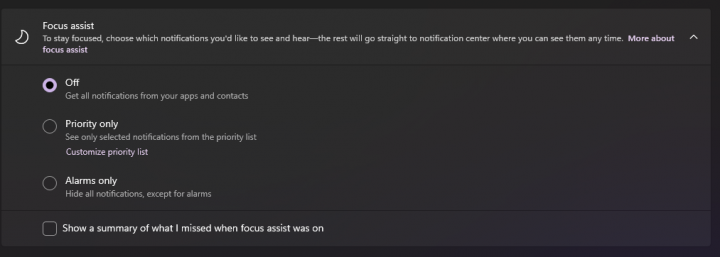
- للتأكد من ان الوضع لن يعمل بشكل تلقائي ادخل اعدادات focus assist
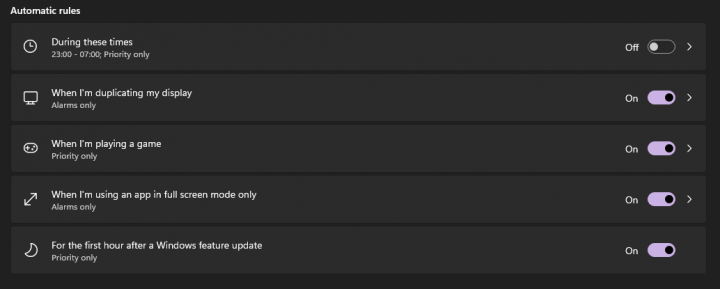
- قم بإطفاء جميع خيارات Automatic Rules
اعادة كروم للضبط الإفتراضي
في حالة ان كل الحلول السابقة لم تنجح فيتبقى لنا الحل الأخير وهو اعادة جوجل كروم للضبط الإفتراضي، هذه الحركة ستمسح كل اعدادات المواقع وكل ملفات تعريف الارتباط Cookies الخاصة بالمواقع، والبدأ بصفحة جديدة مع الموقع فتستطيع استعمال المتصفح كأنك اول مرة تقوم بتثبيته مما قد يحل لك المشكلة الخاصة بك، كيف ذلك؟
الخطوات
- افتح اعدادات كروم
- اختر Reset and cleanup من الجانب
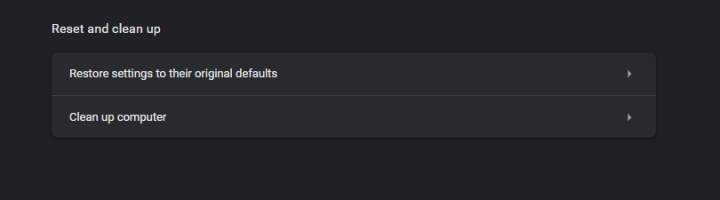
- اختر Restore settings to their original defaults
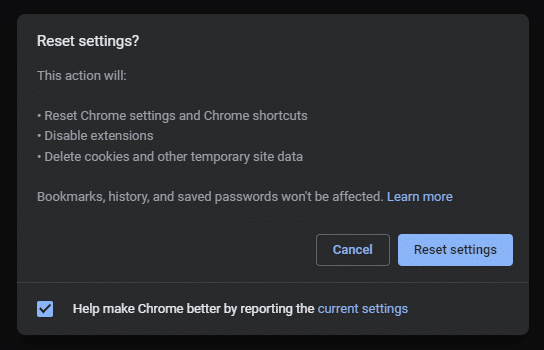
- اضغط على Reset Settings
الخلاصة – مشكلة اشعارات جوجل كروم
مشكلة الاشعارات على جوجل كروم قد تبدو لك ليست مشكلة كبيرة لكن العديد من استعمالي للمتصفح يكمن في استقبالي للإشعار وفتحه، انا لا افتح موقع فيسبوك بشكل دائم لكن عندما يصلني اشعار منه اقوم بالضغط عليه والوصول لهذا الموقع عن طريق الاشعار، هي ليست مشكلة عويصة لكن مشكلة ويجب حلها ولا يجب التغاضي عنها.
اقرأ أيضًا: أفضل 5 حلول لمشكلة عدم تحميل الصفحات في متصفح جوجل كروم